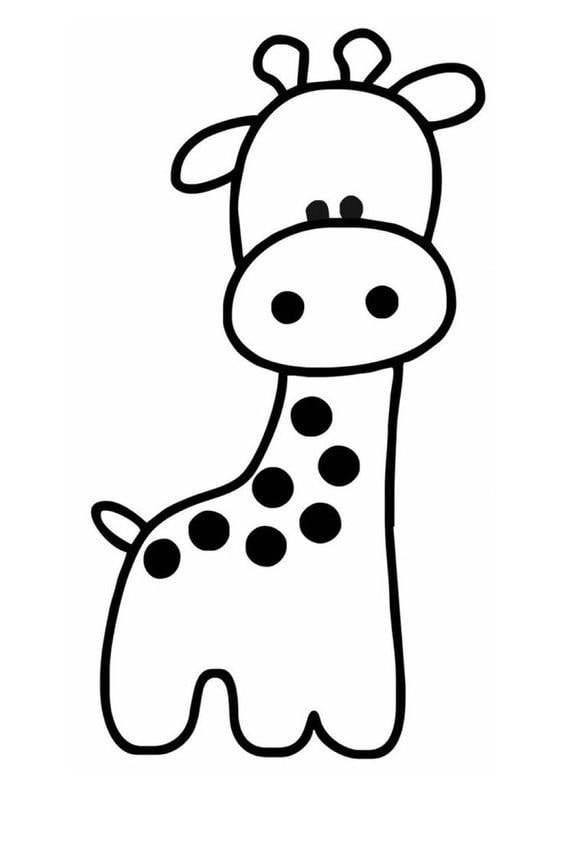Canva là một ứng dụng thiết kế đồ họa được đặc biệt ưa thích với những cả những người dùng chuyên nghiệp và những người bán chuyên. Lý do là bởi nó sở hữu kho dữ liệu vô cùng đồ sộ với đa dạng các chủ đề khác nhau, điều này giúp việc ghép ảnh thiết kế trở nên đơn giản với mọi người dùng hơn bao giờ hết. Chúng ta hãy cùng đi tìm hiểu về cách ghép ảnh trên Canva nhanh chóng nhé!
Tìm hiểu sơ lược về nền tảng Canva
Canva là một công cụ cung cấp giải pháp thiết kế đồ họa trên nền tảng trang web trực tuyến. Không giống như những phần mềm chuyên biệt cho mục đích thiết kế đồ họa, công cụ Canva có thể hoạt động mà không cần phải cài đặt trên máy tính, để bắt đầu bạn chỉ cần thực hiện đăng ký tài khoản sử dụng và đăng nhập trên giao diện trang web.
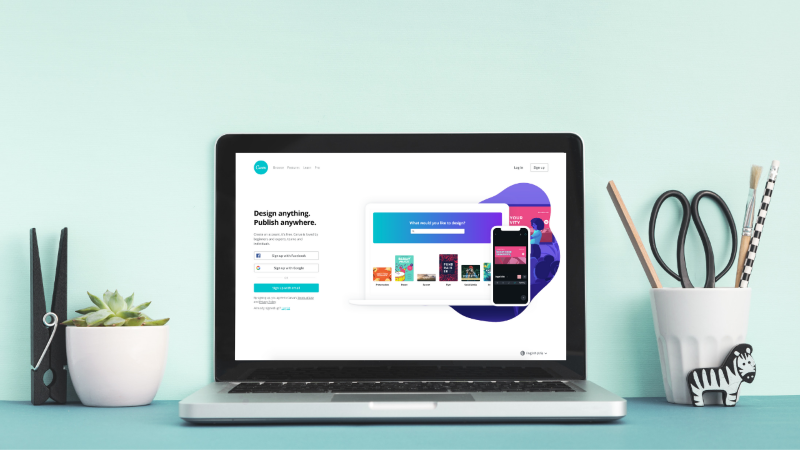
Ra mắt vào thời điểm năm 2013, Canva nhắm chủ yếu nhắm đến các đối tượng khách hàng không chuyên với tính tiện lợi trong thao tác thiết kế đơn giản như “kéo-thả” mà các đối tượng này đang có nhu cầu sử dụng. Ngày nay bất cứ ai cũng có thể tận dụng nền tảng Canva nếu họ thấy nó đáp ứng cho công việc của mình.
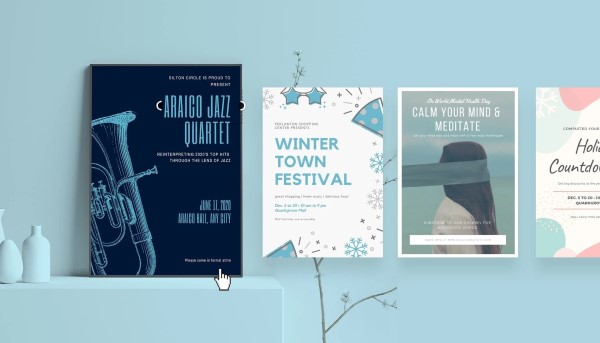
Hiện tại nền tảng đã Canva có mặt ở 190 quốc gia với 100 ngôn ngữ khác nhau và có đến 15 triệu mẫu thiết kế sẵn với ba tùy chọn phiên bản miễn phí, phiên bản bản Canva Pro hoặc Canva for Enterprise (phục vụ doanh nghiệp). Ngoài ra Canva được ứng dụng rất nhiều vào việc thiết kế các mẫu nội dung quảng cáo trên các nền tảng mạng xã hội phổ biến như Facebook, Instagram…
Xem thêm:
- Tổng hợp các phần mềm ghép ảnh trên iPhone
- Hướng dẫn cách chèn, ghép ảnh vào video trên Capcut đơn giản
Hầu hết những người sử dụng tìm đến Canva ban đầu đa số sẽ dùng công cụ này để phục vụ việc thiết kế ảnh nhằm tạo nội dung cho các kênh online, trong đó sử dụng nhiều là những người kinh doanh trên các nền tảng trực tuyến. Ngoài việc có thể tạo nội dung thông thường người dùng còn có thể thiết kế các dạng logo, ảnh bìa dùng đăng Fanpage và thiết kế hình ảnh, video phục vụ cho các chiến dịch quảng cáo.
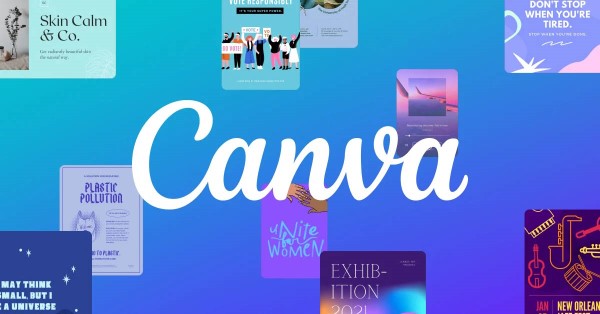
Cụ thể thì nó thường được sử dụng với ba mục đích chính như sau:
- Thiết kế logo thương hiệu thông qua tài nguyên mẫu có sẵn của Canva.
- Thiết kế ảnh bìa Fanpage với các thao tác kéo thả đơn giản, với kích thước tối ưu.
- Tạo các nội dung Video với các hiệu ứng sinh động.
Hướng dẫn thao tác ghép ảnh bằng Canva cho những người mới sử dụng
Bước 1: Thực hiện truy cập vào trang web chính thức của nền tảng Canva hoặc bạn cũng có thể trực tiếp tải app ghép ảnh Canva trên phiên bản trên điện thoại. Tại mục giao diện chính của nền tảng Canva bạn có thể quan sát tương tự như hình ảnh dưới đây.
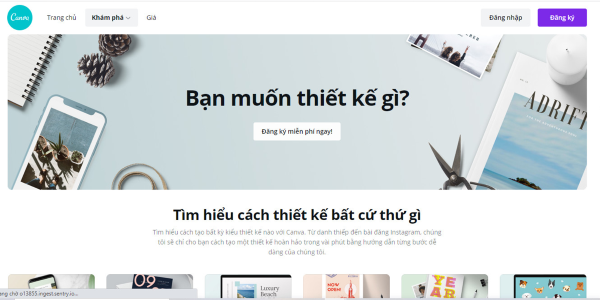
Bước 2: Tiến hành tạo tài khoản bằng phương pháp liên kết với nền tảng Google hoặc Facebook. Bạn cũng có thể tùy chọn đăng ký tài khoản mới.
Bước 3: Canva cho phép bạn thực hiện ghép ảnh online từ mẫu có sẵn hoặc tùy biến thiết kế. Chọn vào loại thiết kế mà bạn muốn sử dụng bằng cách nhấn Tạo thiết kế > Chọn Tranh ghép ảnh hoặc gõ từ khóa chứa nội dung vào mục Tìm kiếm.
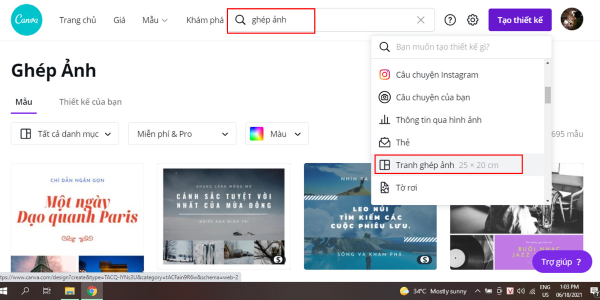
Bước 4: Chọn mẫu ghép ảnh mà bạn cần sử dụng ở vị trí bên góc trái của màn hình. Lưu ý: bạn có thể tùy chọn những mẫu tài nguyên miễn phí, hoặc những mẫu có biểu tượng dấu vương miện nếu đã đăng ký sử dụng tài khoản trả phí.
Bước 5: Tại mẫu tài nguyên được lựa chọn, bạn có thể dễ dàng chỉnh sửa kích thước của các nội dung như chữ, font chữ, màu sắc và thay thế bằng hình ảnh khác theo nhu cầu của mình.
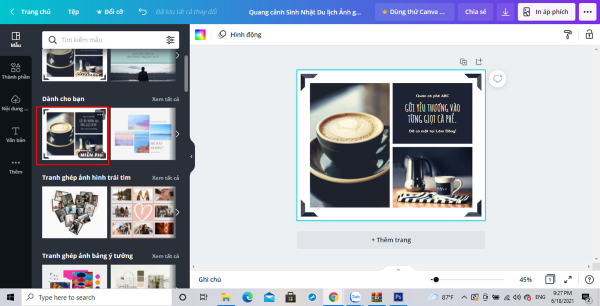
- Để thay đổi hình ảnh mặc định có hai phương pháp như sau: (1) Nhấn chọn vào Ảnh góc ở vị trí góc trái màn hình để sử dụng kho ảnh của Canva hoặc (2) Sử dụng hình ảnh của bạn bằng cách chọn vào Nội dung tải lên > Tải lên nội dung mong muốn.
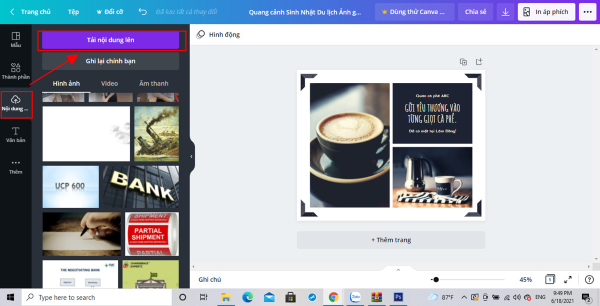
- Sau đó tiến hành kéo thả ảnh vào vị trí cần thiết. Lưu ý: nếu bạn muốn xóa nội dung hình ảnh đã chọn thì kéo ảnh vào biểu tượng có hình thùng rác ở vị trí góc trên phía bên phải.
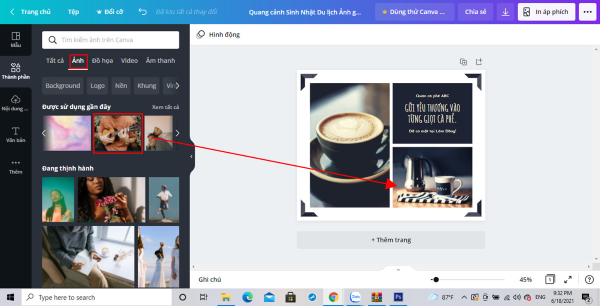
- Để thêm các nội dung văn bản, nhấn chọn vào mục Văn bản ở vị trí bên góc trái > Thêm những loại văn bản mà bạn cần sử dụng.
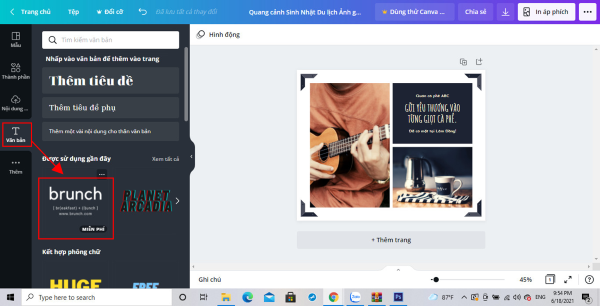
- Để thay đổi các yếu tố liên quan đến nội dung chữ trên thiết kế, bạn nhấn chọn vào mục khung chữ > Chọn thay đổi font chữ/cỡ chữ/màu chữ tùy chỉnh trên thanh công cụ. Ngoài ra bạn cũng có thể nhấn tùy chọn biểu tượng dấu 3 chấm (…) để thêm các hiệu ứng sinh động để thiết kế trông bắt mắt hơn.
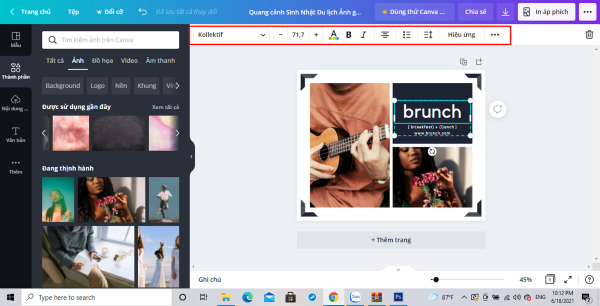
- Xem trước thành quả hình ảnh được thiết kế bằng cách nhấn tổ hợp phím Ctrl + Alt + P hoặc nhấn chọn vào biểu tượng có hình hai mũi tên ở vị trí góc dưới màn hình.
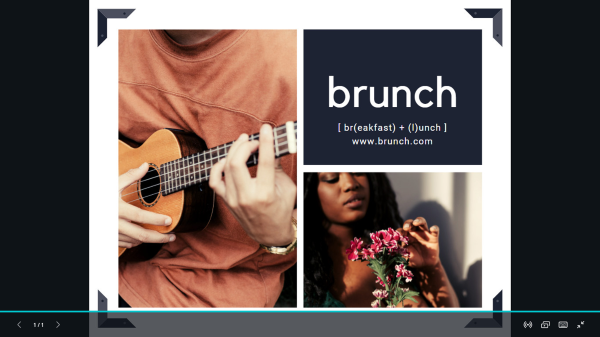
Bước 6: Cuối cùng, thực hiện lưu hình ảnh về thiết bị bằng cách ấn vào biểu tượng có hình mũi tên trên cùng hoặc chia sẻ trực tiếp với bạn bè.
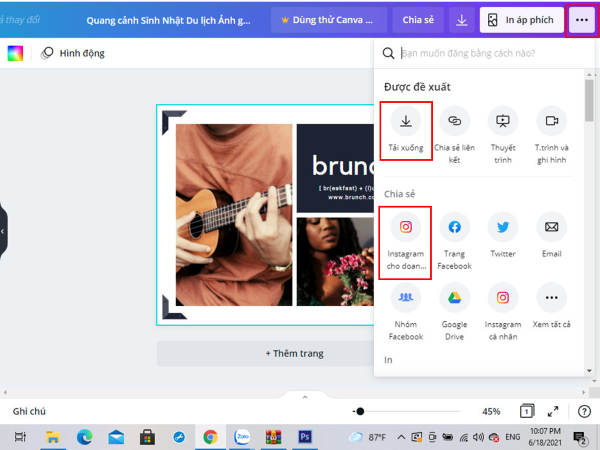
Câu hỏi liên quan
Sử dụng nền tảng Canva có mất phí không?
Ứng dụng Canva không yêu cầu trả phí khi sử dụng. Tuy nhiên để có thể tận dụng các tính năng cao cấp hơn, buộc người dùng phải trả một mức chi phí nhất định.
Ứng dụng Canva có yêu cầu cấu hình thiết bị sử dụng không?
Thực tế thì nền tảng Canva được phát triển trên web, cho nên nó không yêu cầu bạn phải sở hữu các thiết bị có cấu hình quá mạnh như những ứng dụng thiết kế chuyên biệt khác.
Tổng kết
Trên đây là nội dung về cách ghép ảnh trên Canva, đây là một nền tảng thiết kế vô cùng hữu dụng và được rất nhiều các nhà phát triển nội dung kỹ thuật số yêu thích. Khai thác sử dụng Canva có thể giúp bạn hiện thực hóa các ý tưởng thiết kế kỹ thuật số của mình với những thao tác hết sức giản đơn.